メールアドレスを追加した後の設定方法 - Windowsメール -
【パターン2】 パソコン1台で、みんなのメールアドレスを利用したい。
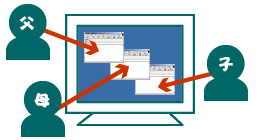
Windows Vistaにはプライバシーやセキュリティに配慮した「ユーザーアカウント」という設定があります。この設定を活用してみましょう。
以下にWindows Vistaでのユーザーアカウント追加方法を記載します。
- [ スタート ] → [ コントロールパネル ] をクリック
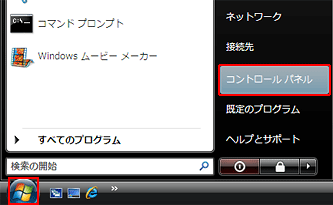
- [ ユーザアカウントの追加または削除 ] をクリック
※ コントロールパネルの画面表示が違う場合は、画面左上の [ コントロールパネルホーム ] を選択して下さい。
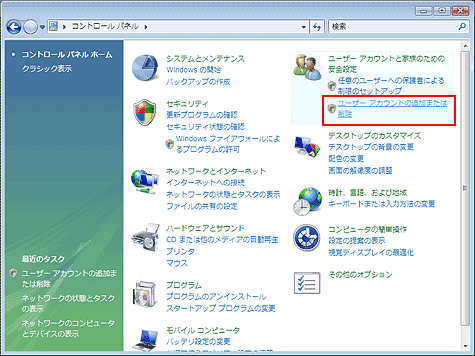
- [ 続行 ] をクリック
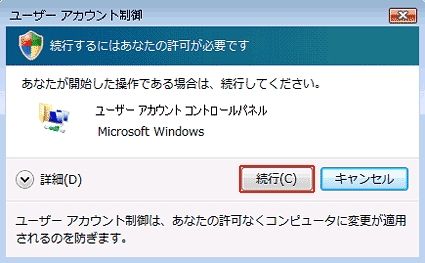
- [ 新しいアカウントの作成 ] をクリック
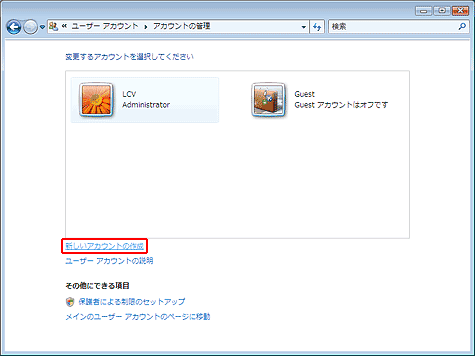
- [ アカウント ] にお好きな名前を入力→ [ アカウントの作成 ] をクリック

- 新しく作成した [ ユーザーアカウント ] をクリック
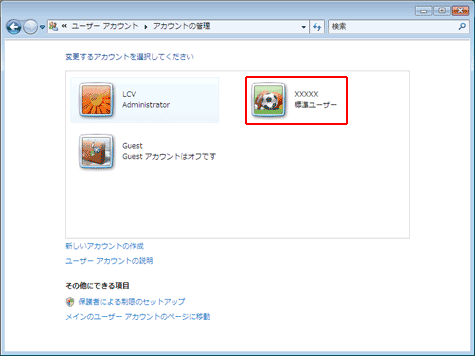
- [ パスワードの作成 ] をクリック
※ パスワードの設定を行う必要がない場合は、 [ × ] ボタンをクリックし、手順の10 へ進んで下さい。
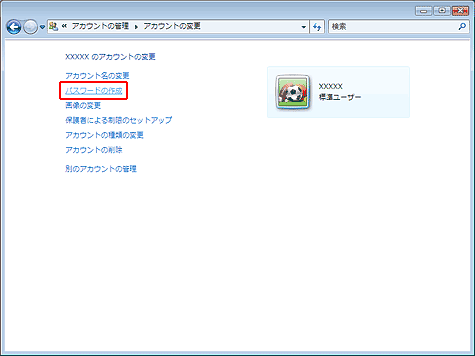
- [ パスワード ] と [ パスワードのヒント ] を入力→ [ パスワードの作成 ] をクリック
※ このパスワードに LCV-Net 会員証のパスワードを使用する必要はありません。自分で覚えやすいパスワードを入力して下さい。
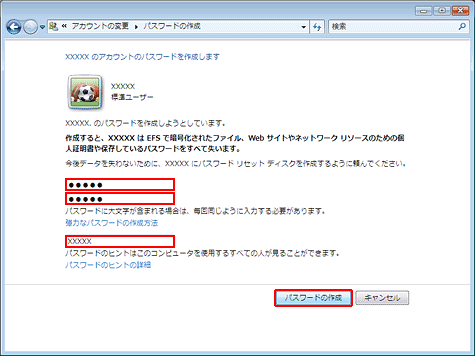
- [ パスワード保護 ] が表示されたことを確認→ [ × ] ボタンをクリック
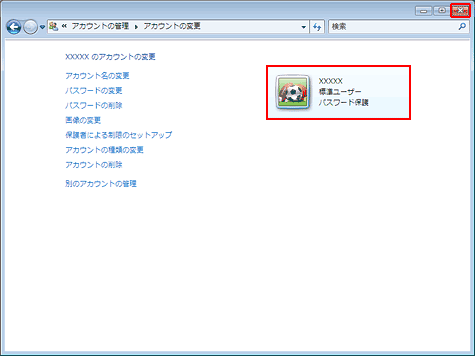
- [ スタート ] →右下の [
 ] ボタン → [ ログオフ ] をクリック
] ボタン → [ ログオフ ] をクリック
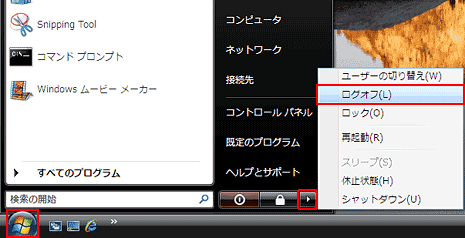
- ユーザーアカウントの選択画面が表示されたら、新しく作成したユーザーアカウントを選択
- デスクトップ画面が表示されたら、メールを設定
※ メールの設定方法につきましては、【パターン1】のWindowsメールでのメール設定方法をご覧下さい。
利用上の注意
- パソコン(WindowsVista) 終了時の注意
WindowsVistaの終了は、 [ スタート ] →右下の [
 ] ボタン → [ シャットダウン ] で終了して下さい。
] ボタン → [ シャットダウン ] で終了して下さい。 - パソコン(Windows Vista) 起動時の注意
パソコン起動時にユーザアカウントの選択画面が表示されます。
ログインするユーザーアカウントを選択し、パスワードを設定している場合はパスワードを入力して下さい。
Copyright (C) 2005-2024 LCV Corporation. All Rights Reserved.